Raspbianでゲームコントローラをが使えるソフトQJoyPadをインストールしました
- maresaku
- 2019年12月1日
- 読了時間: 2分
更新日:2019年12月15日
Raspbianでゲームコントローラが使えるQJoyPadというソフトをインストールしました 。
仕組みとしては、キーボードのキーをゲームコントローラに割り当てるソフトになってます。
インストール方法と設定方法は下記の通りです。
[インストール方法]
ターミナルに下記のコマンドを打ちます。
sudo apt-get install qjoypad

[設定方法]
今回はスーパーファミコンのコントローラーで設定を行います。

まず、設定したいコントローラーを差した状態でQJoyPadを起動します。

起動したら、右上のコントローラーのコマンドをダブルクリックします。

コントローラーコマンドをダブルクリックすると、QJoyPadの設定をするウインドウが現れます。

まず、Addを押して設定データの追加を行います。

各ボタンの設定は、Quick Setボタンで行っていきます。
Quick Setボタンを押すと、下記の状態になりますので、コントローラのボタン→割り当てたいキーボードのキーの順で設定します。なお連続で設定可能です。
1つのボタンの割当てをやり直したい場合は、やり直したいボタンの割当てをやり直すと上書きされるみたいです。
すべてのボタンの割当てをやり直したい場合は、Clearボタンを押すと、設定が全部消えます。

今回の設定は下記のように設定しました。
Yボタン[Button 4]:1、Bボタン[Button 3]:2、Xボタン[Button 1]:3、Aボタン[Button 2]:4、Lボタン[Button 5]:←、Rボタン[Button 6]:→、SELECTボタン[Button 9]:BackSpace、STARTボタン[Button 10]:Enter

コントローラーの十字キーの割当てはAxis 1、Axis 2で行っていきます。
今回はAxis 1で左右方向、Axis 2で上下方向の設定を行っています。
各ボタンの設定はNo Throttleの両脇のボタンを押したあと、キーボードの←、→、↑、↓を押すと割当てが可能です。
割当ての確認は、上下と左右のそれぞれの割当てをしたあとに、コントローラーの十字キーを押すと該当のウインドウが赤くなるのでそれで確かめることができます。
Axis 1の設定

Axis 2の設定

十字キーの左ボタンを押して、設定の確認を行った図(確認は4方向行ってます。)
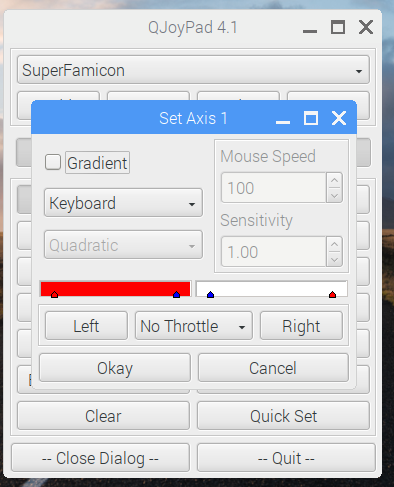
最後にUpdateボタンを押して、設定を保存します。

QJoyPadのソフトを終了したい場合は、Quitボタンを押すと終了します。
また、設定ウインドウを非表示にしたい場合は、×マークまたはClose Dialogボタンを押すと非表示になり、再設定を行いたい場合は、再び右上のコントローラーコマンドをダブルクリックするを設定用のウインドウを表示することができます。

コメント